小米盒子怎样利用局域网远程安装软件 小米盒子利用局域网远程安装软件的方法
时间:2017-07-04 来源:互联网 浏览量:
今天给大家带来小米盒子怎样利用局域网远程安装软件,小米盒子利用局域网远程安装软件的方法,让您轻松解决问题。
有幸拿到小米小盒子,在没有USB口的情况下到底该怎么安装软件、第三方应用呢?下面学习啦小编为大家图文解说下小米盒子利用局域网远程安装软件的方法!
小米盒子利用局域网远程安装软件的方法首先到官网下载APK到电脑桌面,

打开电视连接无线不用多说,首次开机系统会自动弹出是否允许打开USB调试对话框,选择”一律使用这台计算机进行调试“,确定后,USB调试和ADB开关都会处于开启状态!

如若没有自动跳出,可以手动进入主页选择“小米盒子设置”,找到”账户安全“选项!
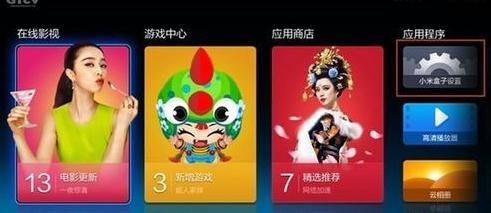

返回到主页面,进入小米的“应用商店”,选择最后个选项“用户”,移到“快捷安装“ 选项,点击进入快捷安装!
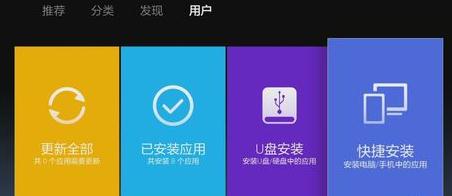
之后会弹出这个界面,记住下图选框中显示的ip地址

打开电脑的浏览器输入相应的IP地址,输入之后会显示如下图,接下来有两种方法:1)击“浏览”按钮,就会弹出一个选择框,然后选择已经下载到桌面的APK,之后它就会自动推送安装到小盒子上!2)直接左键选中桌面的当贝市场APK拖入框内,到应用程序里就可以找到了!

安装软件如此轻松。装上了软件的小盒子,直播点播随便看,更可以自己添加电视台!


END
看了“小米盒子如何利用局域网远程安装软件”的人还看了
1.小米盒子如何连接电脑
2.qq远程监控软件如何设置
3.小米盒子怎么连接电脑
4.局域网监控软件怎么实现远程控制
以上就是小米盒子怎样利用局域网远程安装软件,小米盒子利用局域网远程安装软件的方法教程,希望本文中能帮您解决问题。
我要分享:
电脑软件热门教程
- 1 谷歌关键字工具该如何使用;谷歌关键字规划师网址有哪些
- 2 自制无线网卡天线的方法 怎么自制无线网卡天线
- 3 WORD文档怎样选择矩形局域? WORD文档选择矩形局域的方法?
- 4单反数码相机怎样数据恢复 单反数码相机如何数据恢复
- 5怎么扫描平台PS2 转USB线接线 如何扫描平台PS2 转USB线接线
- 6怎样查看电脑信息详解 查看电脑信息详解的方法
- 7公司邮箱收不到邮件怎么回事 企业邮箱收不到邮件解决方法
- 8怎么找回硬盘分区丢失的文件 硬盘分区文件丢失怎么办
- 9手机输入法怎么设置搜狗输入法 手机设置搜狗输入法步骤
- 10为什么笔记本搜不到家里无线网 笔记本电脑无法搜索到家中的无线wifi怎么办
